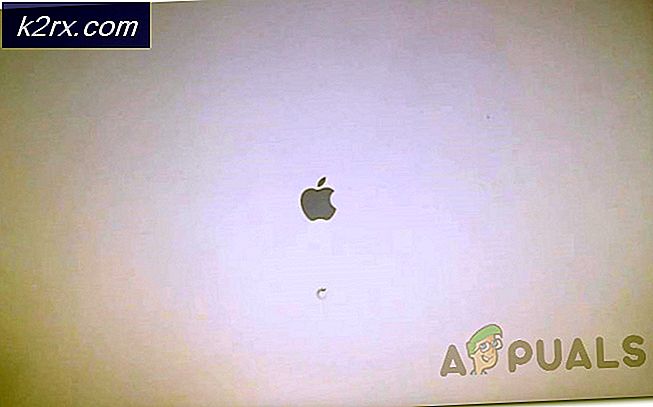Kan geen partyfout maken op Fortnite (repareren)
De "Maken van party is mislukt”Fout opgetreden tijdens het proberen om in een game te komen en deze wordt voornamelijk gezien als gevolg van een onderbreking in de verbinding tussen de server en de console. Deze storing kan komen doordat u problemen heeft met uw netwerk of doordat de serverhostingpartij bij Fortnite offline of down is.
Wat is de oorzaak van de foutmelding "Failed to Create Party" op Fortnite?
Oplossing voor de fout 'Failed to Create Party' op Fortnite
1. Meld u af bij het consoleaccount
Het consoleaccount is mogelijk niet correct aangemeld, waardoor u sommige games niet kunt spelen. Daarom loggen we in deze stap uit bij het consoleaccount en loggen we na enige tijd weer in. Deze methode is alleen haalbaar voor Xbox en PS4.
Voor Xbox:
- druk de "Return" knop om terug te navigeren naar uw startscherm.
- Klik op de "Xbox" knop op de console.
- Scrol naar links om uw profielnaam te markeren.
- Selecteer "Afmelden" uit het menu en wacht tot het proces is voltooid.
Voor PS4:
- Druk op de PS4-knop en selecteer "Instellingen" van de lijst.
- Klik op de "Accountbeheer" optie en selecteer "Afmelden" van de lijst.
- Wacht op de PS4 om u af te melden bij uw account.
- Wacht tenminste 5 minuten en log opnieuw in op uw account.
- Controleren om te zien of het probleem aanhoudt.
2. Schakel Gebruiker op PS4
Soms is de Fortnite-informatie mogelijk niet correct gekoppeld aan een gebruiker op de PS4. Deze glitch is meestal gezien na een update en het verhindert dat Fortnite een feestje kan maken. Daarom zullen we in deze stap een tijdelijke oplossing gebruiken om de console het Epic-account te laten koppelen aan een bepaalde gebruiker op de PS4. Daarom:
- Druk op de PS4-knop op de console en Klik Aan "Kracht".
- Klik op de "Verander gebruiker" optie en selecteer een andere gebruiker.
- Creëer een nieuwe als er maar één gebruiker op uw console is.
- Probeer na het selecteren van een andere gebruiker lancering Fortnite.
- Klik op de "Log in" optie wanneer daarom wordt gevraagd en voer uw Epic-accountinformatie in.
- Als de console het bericht vermeldt: "Al verbonden met een ander account", het betekent dat het Epic-account al is gekoppeld aan het vorige gebruikersaccount waarvan we zijn overgeschakeld.
- Hierdoor wordt nu een controle aan het einde van Fortnite geactiveerd en wordt de accountstoring verholpen.
- Navigeer terug naar het "Power" instellingen en selecteer "Verander gebruiker".
- Schakel terug naar de gebruiker die u aan het begin en gebruikte controleren om te zien of het probleem aanhoudt.
3. Power Cycle-console en internet
In sommige gevallen is de console mogelijk niet correct gestart, waardoor deze fout wordt geactiveerd. Daarom zullen we in deze stap onze console volledig van stroom voorzien. Daarom:
- Sluit uw console en de internetrouter volledig af en trek de stekker uit het stopcontact ze van de macht.
- Houd de kracht knop op uw apparaten voor minstens 15 seconden.
- Plug ze weer in en druk op de aan / uit-knop om het in te schakelen.
- Wacht tot ze zijn ingeschakeld en tot internettoegang is verleend.
- Lancering Fortnite en controleren om te zien of het probleem aanhoudt.
4. Controleren op service-uitval
Er zijn gevallen waarin de Fortnite-servers mogelijk niet werken of worden onderhouden. Daarom kan de game in deze status geen wachtrij voor matchmaking maken en wordt deze fout mogelijk weergegeven. In deze stap zullen we controleren of er momenteel problemen zijn met de servers. Daarom:
- Open uw browser en klik hier om naar de statuschecker-website te gaan.
- Controleer of er een 'Geen problemen in Fortnite”Bericht onder de naam van het spel.
- Als er een probleem is met de server, wordt dit onder de naam aangegeven.
- Een van beide wacht om de serverproblemen op te lossen of neem contact op met de klantenondersteuning.